- You have no items in your shopping cart
- Subtotal: 0.000₫
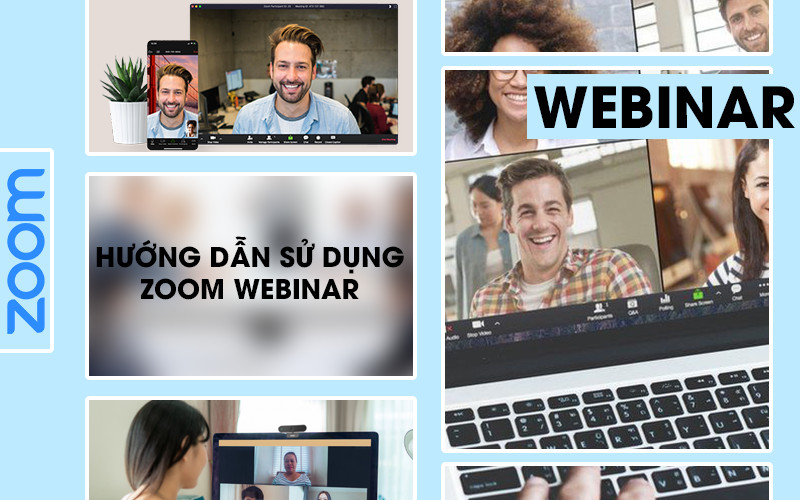
Zoom là nền tảng ứng dụng hội họp trực tuyến hàng đầu trên thế giới hiện nay khi sở hữu rất nhiều những tiện ích cho người dùng. Trong đó, Zoon Webinar là một trong những ứng dụng tuyệt vời của Zoom dành cho các doanh nghiệp có thể tổ chức các buổi đào tạo, hội thảo hay hội nghị trực tuyến với số lượng lớn người một cách dễ dàng và chuyên nghiệp hơn. Vậy Zoom Webinar là gì? Bài viết sau đây sẽ giúp bạn hiểu rõ hơn về vấn đề này!
Mục lục
Zoom Webinar là gì?
Zoom Webninar là phần mềm hỗ trợ tổ chức hội nghị trực tuyến với số lượng người tham gia lớn. Webinar là từ ghép của website (trang web) và seminar (hội thảo) hay còn gọi là hội thảo trên web. Khác với Zoom Meeting, hội thảo trên web được kiểm soát nhiều hơn. Mặc dù không có quy mô tối thiểu cho Webinar, nhưng nhiều người hơn có thể tham dự (giới hạn tùy thuộc vào gói bạn mua). Bạn có thể chỉ định một số người tham gia làm “tham luận viên” có nghĩa là có thể tham gia trò chuyện trong buổi hội thảo. Những người tham gia hội thảo trên web còn lại có thể tham gia các hoạt động như bỏ phiếu trực tiếp và Hỏi và Đáp, nhưng không thể chia sẻ hoặc xem video trong chế độ xem Thư viện và chỉ có thể chia sẻ âm thanh của họ khi host không tắt tiếng. Ngoài ra, hội thảo trên web cũng không có tính năng Breakout Room.
Vai Trò những người tham gia trong Zoom Webinar:
- Host (chủ phòng): là người tạo ra lịch, có đầy đủ quyền quản lý hội thảo webinar. Người tổ chức có thể thực hiện những việc như dừng và bắt đầu, tắt tiếng, dừng video, xóa người tham dự trên hội thảo webinar, v.v.
- Co-host (đồng chủ phòng): được chia sẻ nhiều điều khiển mà host có, cho phép co-host quản trị của hội thảo webinar, chẳng hạn như quản lý attendees, bắt đầu / dừng recording. Co-host không thể bắt đầu hội thảo webinar,v.v
- Panelists (người tham luận): có thể xem và gửi video, chia sẻ màn hình, chú thích, v.v. Bạn phải được host hội thảo webinar chỉ định quyền tham gia hội thảo. Host cũng có thể tắt một số tính năng cho pannelists, bao gồm khởi động video, chia sẻ màn hình và ghi âm,…
- Attendees (người tham gia): là những người tham gia ở chế độ chỉ xem có thể được hiển thị nếu người dẫn chương trình chọn. Chế độ xem của họ về hội thảo trên web được kiểm soát bởi host. Họ có thể tương tác với host và các Panelists thông qua phần Q&A và trò chuyện.

Những ứng dụng của Zoom Webinar?
Zoom Webinar thường được sử dụng cho các sự kiện lớn và những chương trình phát sóng trực tiếp với số lượng người tham dự lớn (thường hơn 50 người tham gia) như:
- các buổi đào tạo, thuyết trình của các diễn giả
- buổi hội thảo, hội nghị hàng quý của các doanh nghiệp
- các bài giảng giáo dục với quy mô lớn,..
Webinar cho phép cá nhân và doanh nghiệp chia sẻ các bài thuyết trình, hình ảnh, website, bảng viết hay thậm chí là các dữ liệu đa phương khác đến người xem ở bất cứ đâu có kết nối internet. Nhờ đó giúp việc tổ chức và tương tác trong buổi họp trực tuyến được tốt hơn.
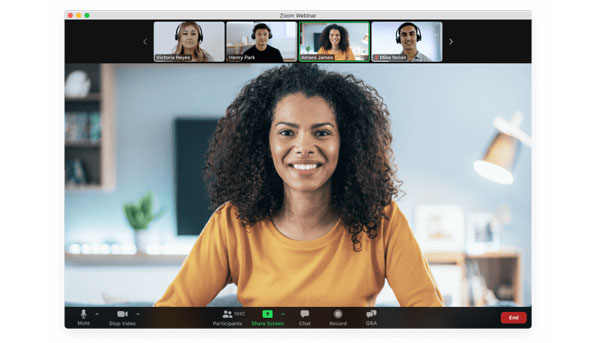
Hướng dẫn cách sử dụng Zoom Webinar
1/ Dành cho Host:
a) Cách lên lịch cho 1 buổi hội thảo trên webinar
Bước 1: Đăng nhập Account Zoom đã có Webinar Add-on trên trang chủ https://zoom.us/signin
Vào mục Personal (1) => Webinars (2) => Upcoming Webinars (3) => Schedule a Webinar (4) để tạo cuộc họp.
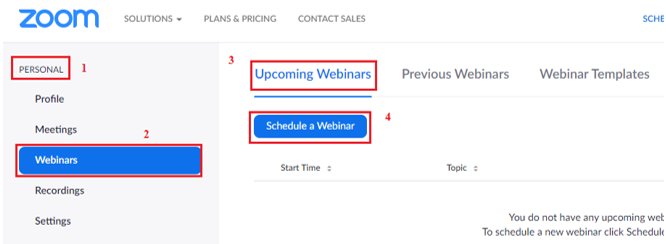
Bước 2: Giao diện tạo Schedule a Webinar xuất hiện
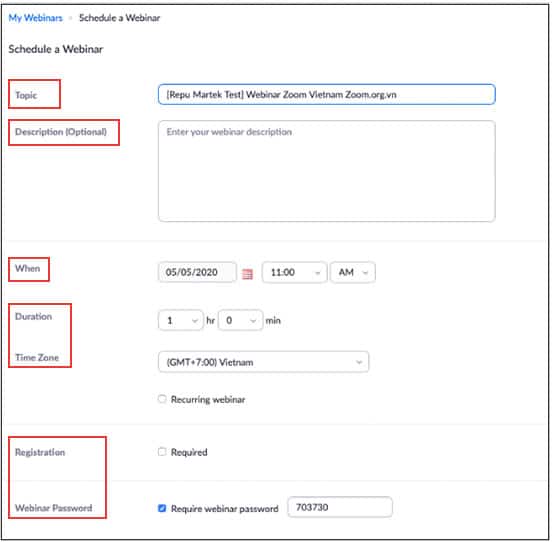
- Topic: Chủ đề Webinar
- Description: Mô tả thông tin về chủ đề Webinar
- When: Thời gian bắt đầu Webinar
- Duration: Thời lượng của Webinar
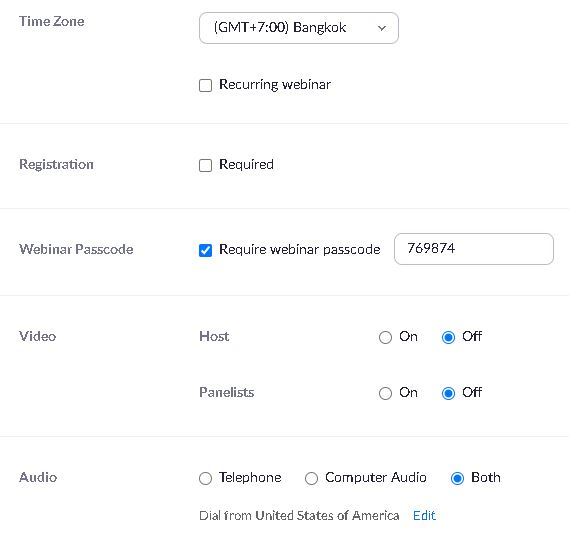
- Time Zone: Múi giờ tại vị trí tổ chức Webinar
- Registration: Yêu cầu người xem Webinar đăng ký thông tin
- Webinar Passcode: Mật mã để tham gia Webinar
- Video: Bật/Tắt Camera của Người chủ trì (Host) và Người Tham Gia (Panelist)
- Audio: Cho phép người xem gọi vào từ Điện Thoại (Telephone), Máy tính (Computer Audio) hoặc cả 2 (Both)
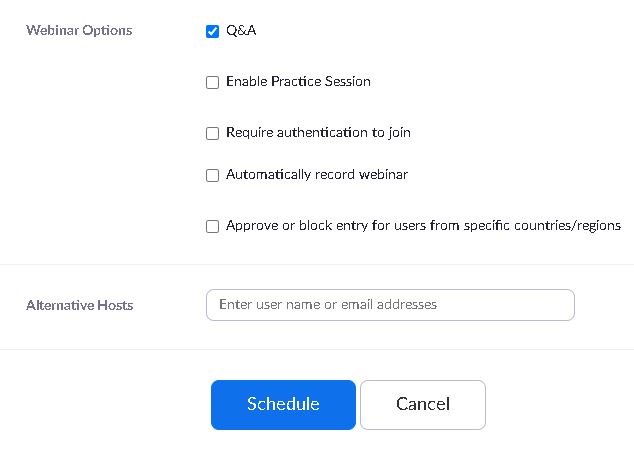
- Webinar Option: Tính năng thêm của Webinar
- Q&A: Người xem đặt câu hỏi cho Người Chủ Trì
- Pratice Session: Khu vực chuẩn bị cho Người Chủ Trì và Người Tham Gia trước khi bắt đầu Webinar, khi sử dụng tính năng này, người nghe sẽ không được truy cập trước Người Chủ Trì
- Only Authenticated Users can join: Yêu cầu người xem phải có account Zoom mới được tham gia Webinar
- Make the Webinar on-demand: cho phép Người Xem xem lại Webinar trong trường hợp bị trễ giờ tham gia. Yêu cầu khi tạo Webinar cần phải bật chức năng Registration.
- Automatic Record Webinar: Tự động ghi hình Webinar vào máy tính (Local) hoặc Cloud của Zoom. Nếu sử dụng chức năng Webinar On-Demand, Webinar chỉ được ghi hình lên Cloud
- Alternative Host: Chỉ định người có thể bắt đầu Webinar thay thể cho Người Chủ Trì. Yêu cầu account người này là account trả phí, và được quản lý chung 1 Bussiness.
- Language Interpretation: Chỉ định người phiên dịch. Tính năng này cần liên hệ Zoom Support để mở ra.
Bấm Schedule để lên lịch Webinar
b) Cách bắt đầu buổi hội thảo trực tuyến trên Zoom Webinar
Cách 1: Đăng nhập vào cổng thông tin web Zoom.us và nhấp vào Webinar, chọn Start
Cách 2: Trong ứng dụng Zoom, bấm vào tab Cuộc họp. Tìm Webinar và nhấp vào Start.
c) Hướng dẫn xem báo cáo kết quả về hội thảo trực tuyến đã tổ chức trên Zoom Webinar
Bước 1: Đăng nhập vào website: Zoom.us và chọn Reports, rồi nhấp vào Account Management > Reports.
Bước 2: Nhấp vào Usage Reports

2/ Hướng tham gia Zoom Webinar dành cho Attendees
Điều kiện sử dụng:
- Phải mua gói hội thảo trên web gồm 100, 500, 1000, 3000, 5000 hoặc 10000 người tham gia
- Máy chủ phải được cấp phép (áp dụng với gói trả tiền)
- Zoom Desktop Client phiên bản 3.0+
- Zoom ứng dụng di động phiên bản 3.0+
Cách tham gia Zoom Webinar:
- Cách 1: Click vào link mời tham gia cuộc họp ở email mời tham gia.
- Cách 2: Đối với người đã có account zoom và đã cài đặt Zoom Video Webinar. Thì chỉ cần tham gia bằng cách nhập ID và password trong email mời tham gia đã nhận
3/ Hướng dẫn tham gia Zoom Webinar dành cho Panelists
Điều kiện sử dụng:
- Phải mua gói hội thảo trên web gồm 100, 500, 1000, 3000, 5000 hoặc 10000 người tham gia
- Máy chủ phải được cấp phép (áp dụng với gói trả tiền)
- Zoom Desktop Client phiên bản 3.0+
- Zoom ứng dụng di động phiên bản 3.0+
Cách tham gia Zoom Webinar:
- Cách 1: Click vào link mời tham gia cuộc họp ở email mời tham gia.
- Cách 2: Đối với người đã có account zoom và đã cài đặt Zoom Video Webinar. Thì chỉ cần tham gia bằng cách nhập ID và password trong email mời tham gia đã nhận
Trên đây là định nghĩa của zoom Webinar và hướng dẫn cách sử dụng zoom webinar. Mọi thắc mắc vui lòng liện hệ ngay đến chúng tôi theo sđt 028.7300.0246 để được bộ phận sales tư vấn và hỗ trợ.
THÔNG TIN LIÊN HỆ
Add: 215/56 Đường Nguyễn Xí, P.13, Q.Bình Thạnh, HCM
Phone:028-7300-0246
Hotline/Zalo: 0937 550 075 – Mr. Ẩn
Email: [email protected]
CHI NHÁNH HÀ NỘI
Add: 170 Đường Trần Duy Hưng, P.Trung Hòa, Q.Cầu Giấy, Hà nội
Hotline/Zalo: 0909 955 709 – Ms. Hồng
Email: [email protected]

; ?>)



